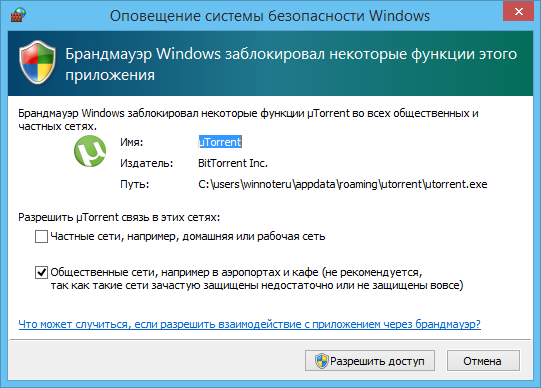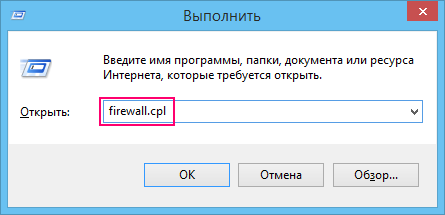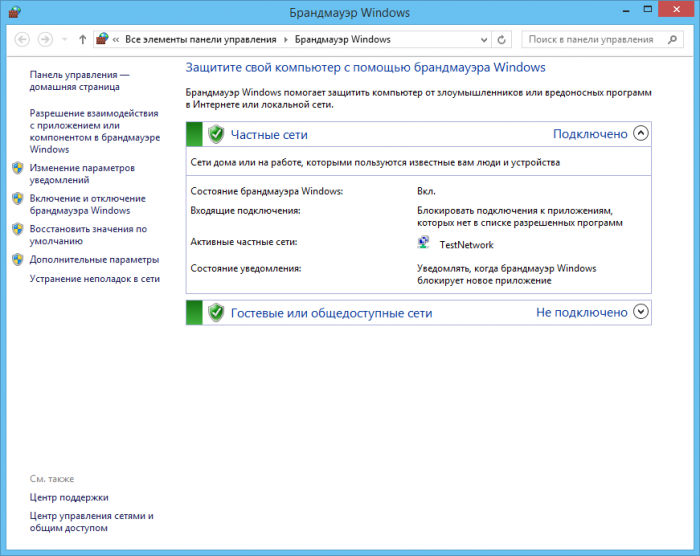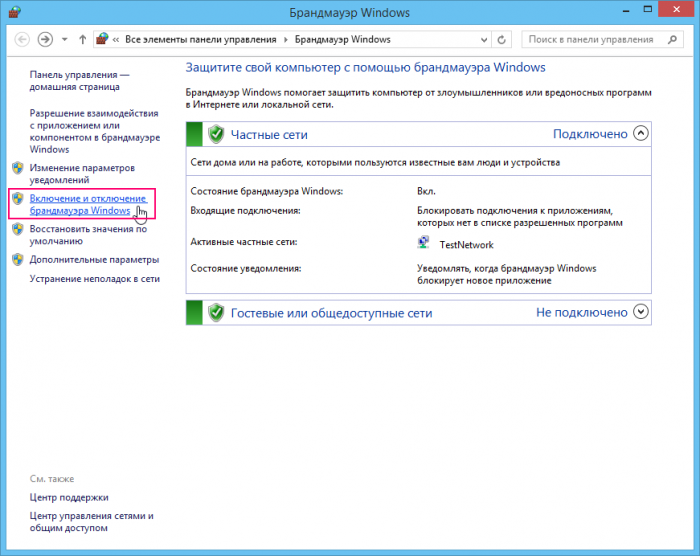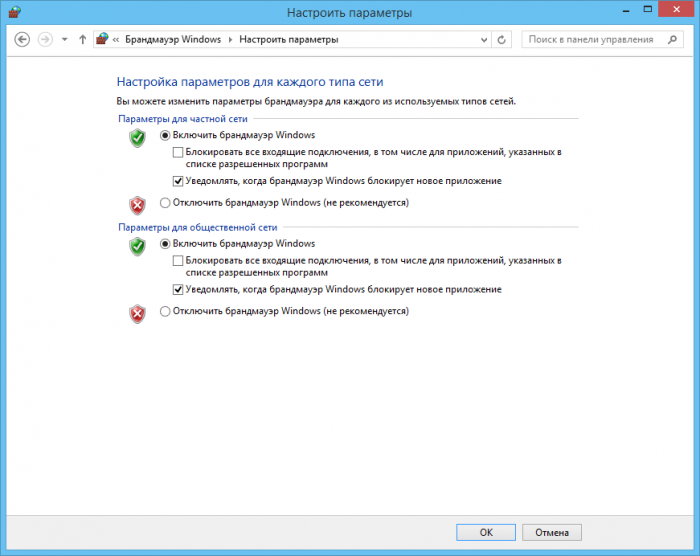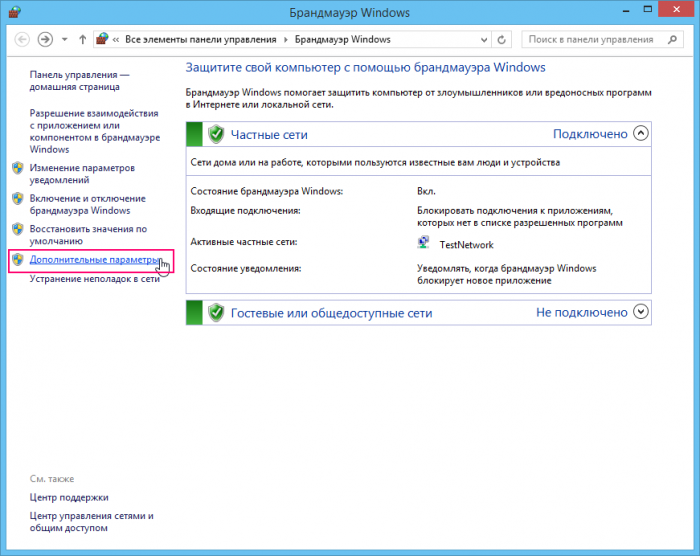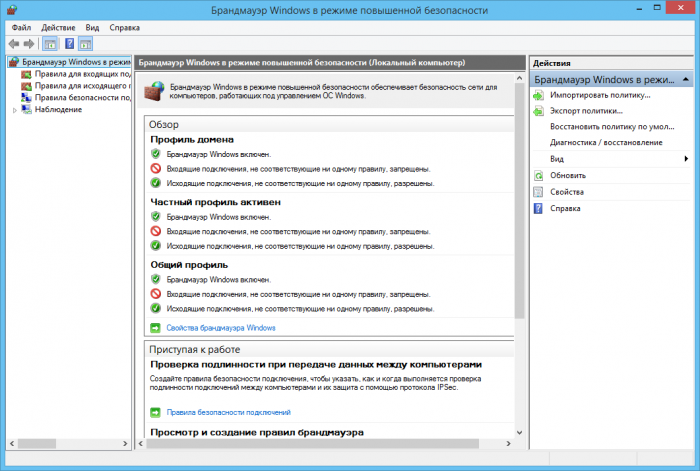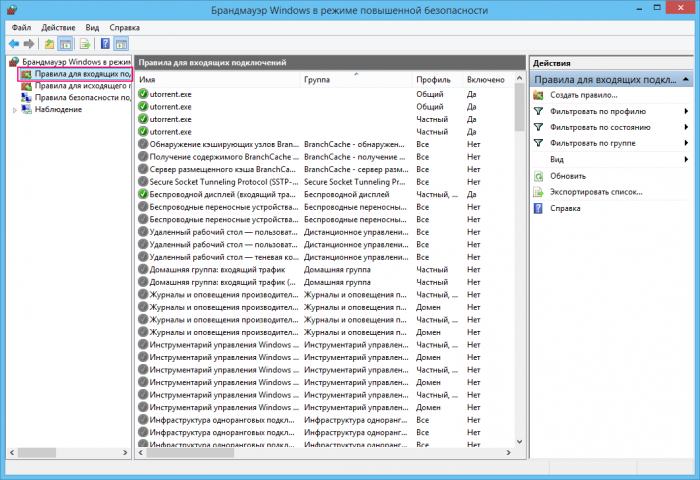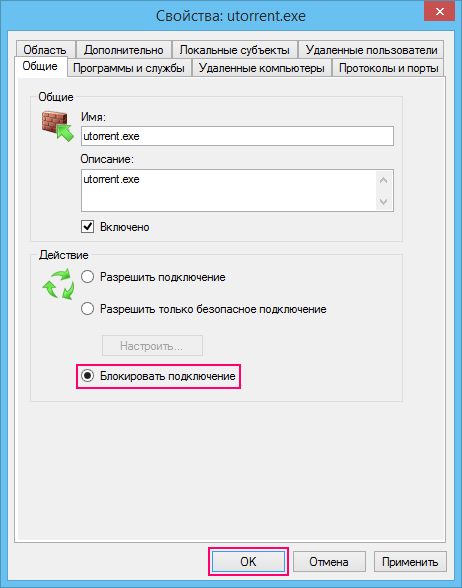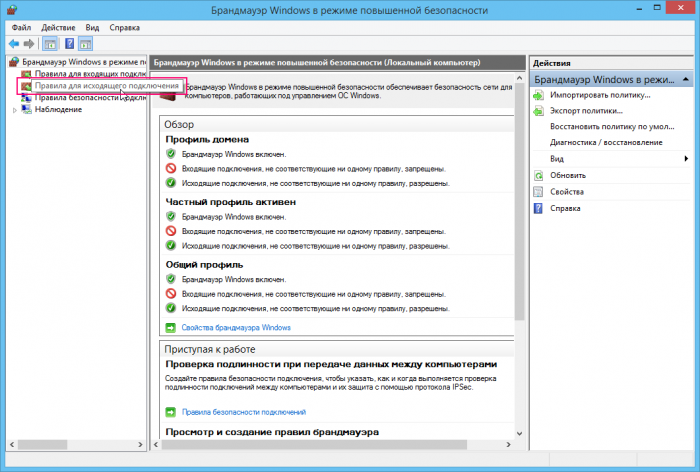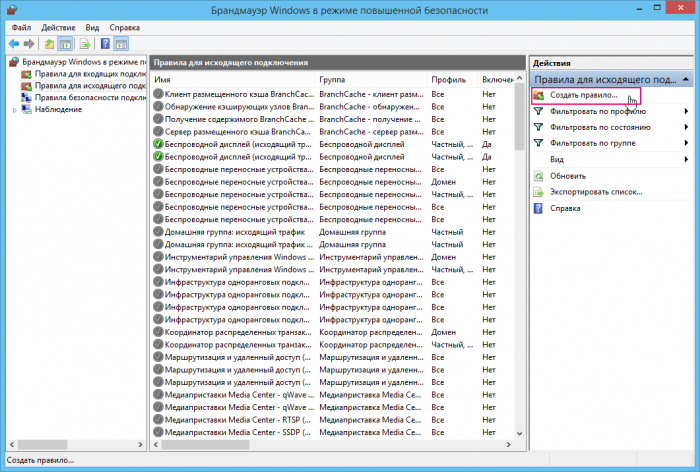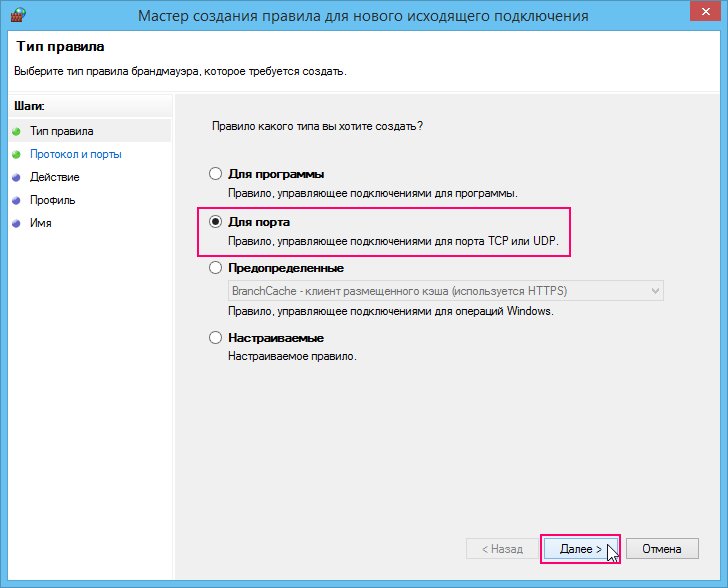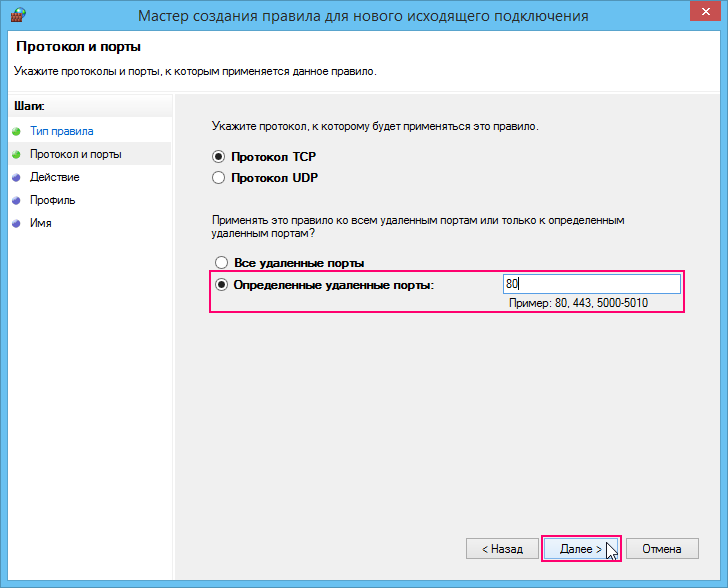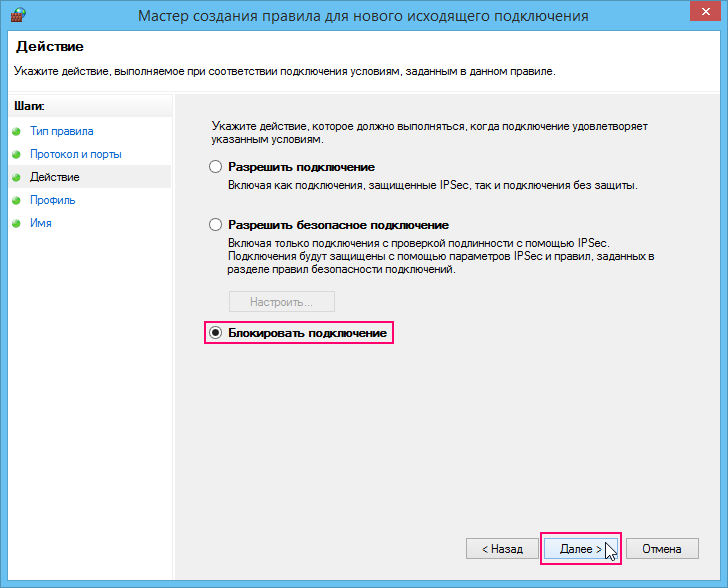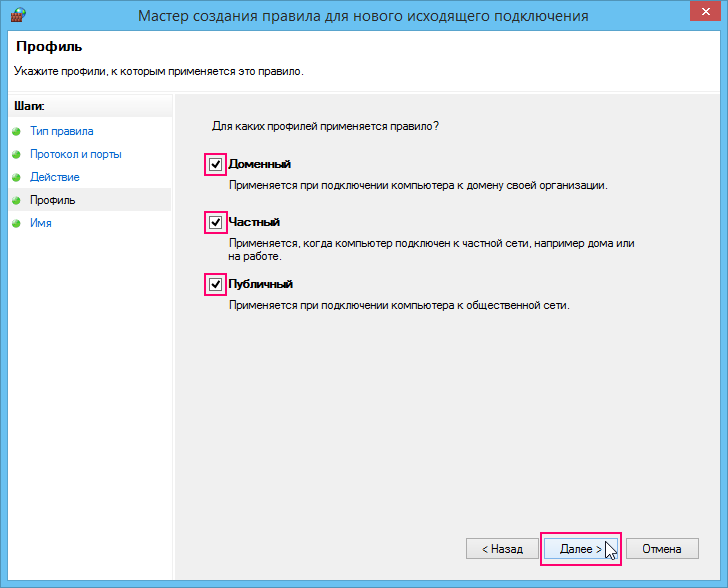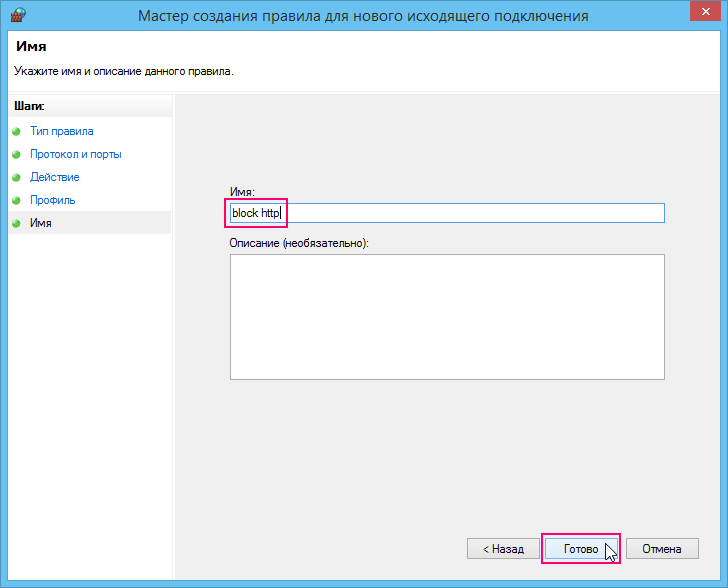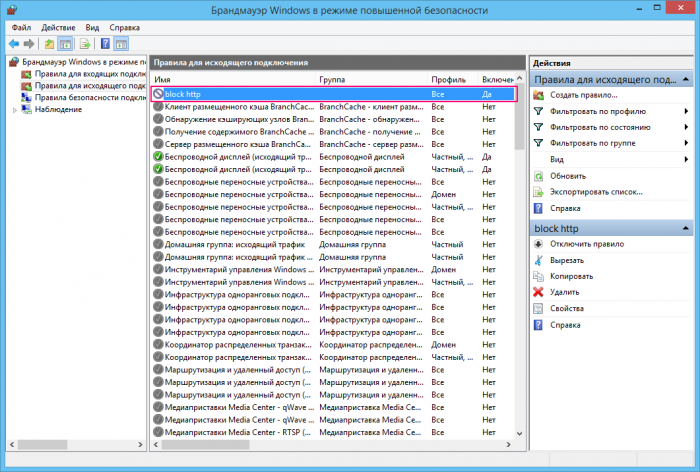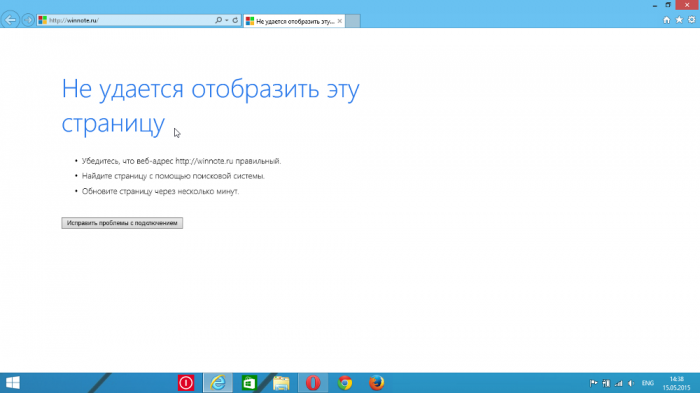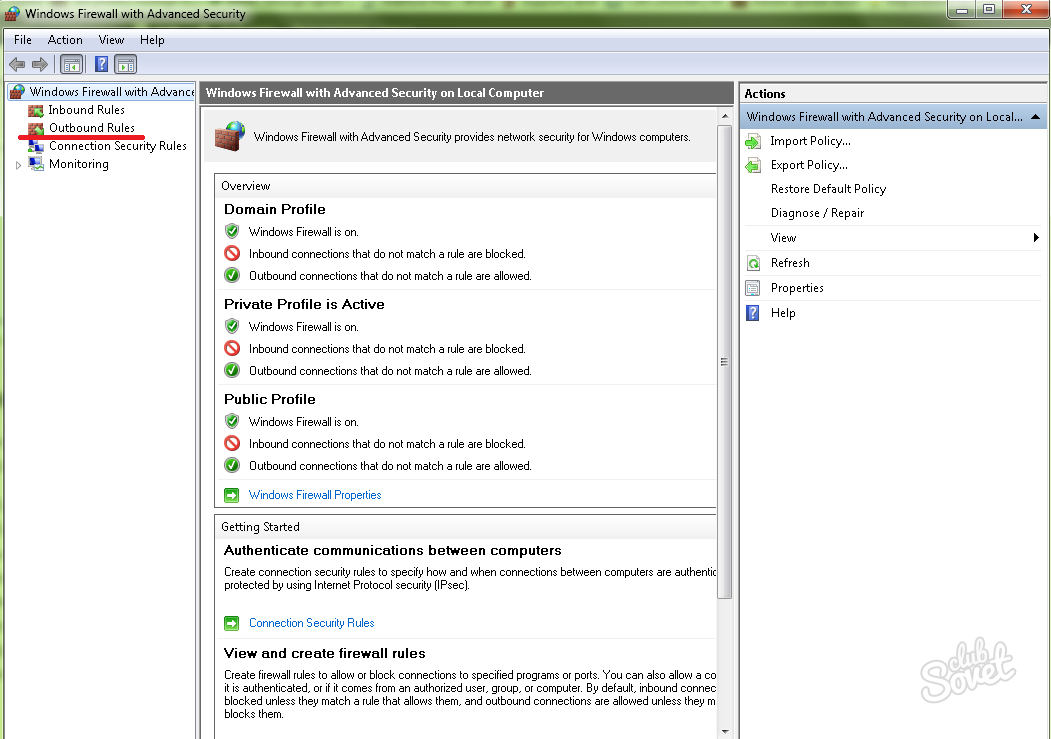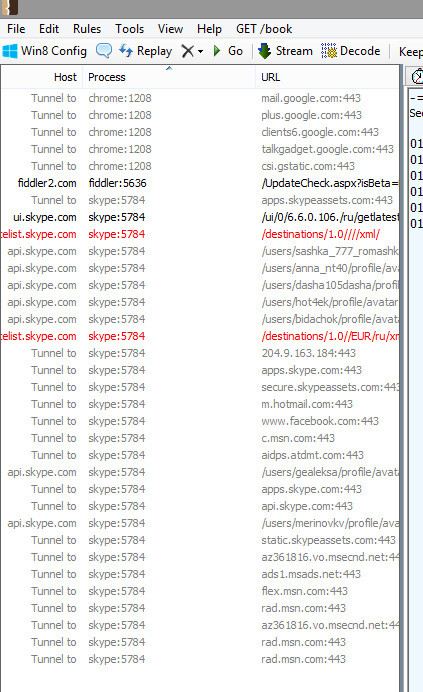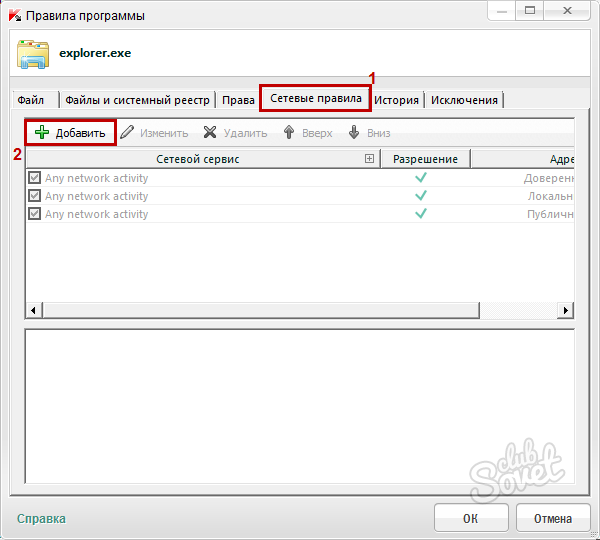|
Windows xavfsizlik devori yordamida kompyuteringizni hujumlardan qo'shimcha himoya qilish tavsiya etiladi. Operatsion tizimga o'rnatilgan ushbu xavfsizlik devori uzatiladigan ma'lumotlar turlarini cheklash orqali himoya qiladi. Tegishli cheklovlarni qo'llash orqali siz ruxsatsiz shaxslarning tizimingizga kirishi ehtimolini kamaytirishingiz mumkin.
Windows xavfsizlik devori Internet yoki tarmoq orqali kiruvchi maʼlumotlarni skanerlovchi va xavfsizlik devori sozlamalariga qarab uni kompyuterga uzatishni bloklaydigan yoki ruxsat beruvchi dasturiy yoki apparat tizimidir.
Windows xavfsizlik devori xakerlar yoki zararli dasturlarning kirishini oldini olishga yordam beradi dasturiy ta'minot(masalan, qurtlar) tarmoq yoki Internet orqali kompyuteringizga. Xavfsizlik devori ham yuborishning oldini olishga yordam beradi zararli dastur boshqa kompyuterlarga.
Xavfsizlik devori yordamida siz kiruvchi ulanishlarni bloklashingiz va shu bilan o'zingizni barcha turdagi hujumlardan to'liq himoya qilishingiz mumkin. Bundan tashqari, bitta dastur yoki dasturlarning butun sinfiga kirishni rad etishingiz mumkin. Shunday qilib, 80-portni blokirovka qilish orqali siz deyarli har qanday brauzerni bloklaysiz, chunki bu port brauzerlar tomonidan veb-sahifalarni qabul qilish uchun ishlatiladi.
Ko'pgina hollarda xavfsizlik devori sozlamalari barcha foydalanuvchilarga mos kelishi kerak. Va siz uni sozlashingiz shart emas. Ishga tushirishdan tashqari yangi dastur qaysi tarmoqlarda ishlashga ruxsat berilgan va qaysilarida yo'qligini ko'rsating. Quyidagi skrinshotda µTorrent dasturi (torrent mijozi) birinchi marta ishga tushirilganligi va xavfsizlik devori u bilan nima qilish kerakligini so‘raganligini ko‘rsatadi.
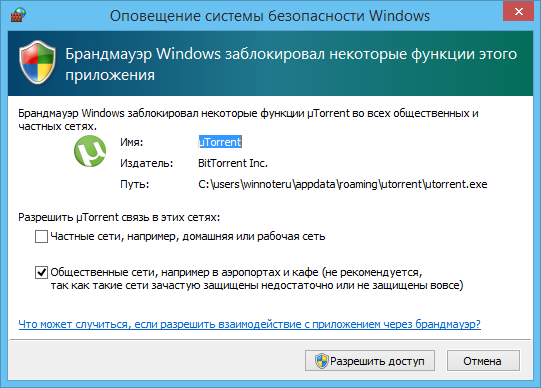
Odatiy bo'lib, siz dasturni faqat uy yoki ish tarmog'ingiz kabi shaxsiy tarmoqlarda ishlashiga ruxsat berishni xohlaysiz deb taxmin qiladi. Va jamoat tarmoqlarida, masalan, ba'zi jamoat joylarida bepul Wi-Fi zonasida dastur Internetga kirishdan bosh tortadi. Dasturning umumiy tarmoqlarda ishlashiga ruxsat berishingiz kerak, aks holda dasturlaringiz umumiy tarmoqlarda, masalan (kutubxona yoki kafeda) ishlamaydi.
Agar siz ham belgini olib tashlasangiz Xususiy tarmoqlar, masalan, uy yoki ish tarmog'i
, keyin dastur Internetga kirishdan butunlay mahrum bo'ladi. Ishlash uchun Internetga muhtoj bo'lmagan ba'zi dasturlar Internetdan reklamalarni yuklab olishadi. Bunday dasturlarga Internetga kirish taqiqlanishi mumkin. Ular ishlaydi, lekin buning o'rniga reklama bannerlari Bo'sh joylar paydo bo'la boshlaydi.
Ba'zan siz avtomatik ravishda tugmani bosishingiz mumkin Ruxsat bering, katakchani belgilashni unutish Jamoa tarmoqlari. Bunday holda, dastur to'g'ri ishlashi uchun xavfsizlik devori qoidalarini sozlashingiz kerak bo'ladi.
Windows xavfsizlik devori sozlamalariga kirish uchun paydo bo'lgan dialog oynasida klaviatura yorlig'i + R tugmalarini bosing Bajarish firewall.cpl-ni kiriting va tugmani bosing ↵ kiriting
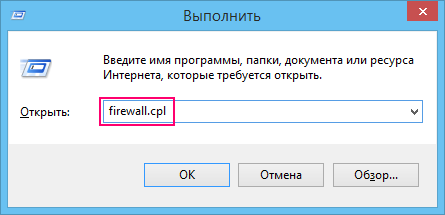
Oyna ochiladi Windows xavfsizlik devori bu kompyuter endi faqat shaxsiy tarmoqqa ulanganligini ko'rsatadi.
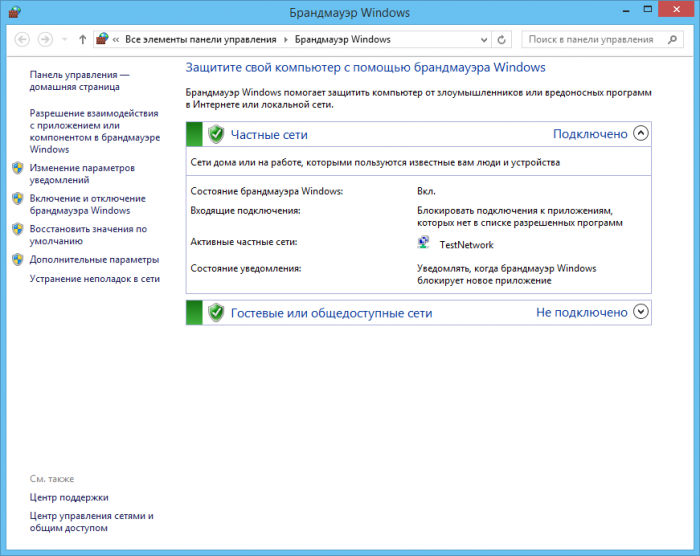
Windows xavfsizlik devori sozlamalarini sozlash uchun oynaning chap tomonidagi tugmani bosing Windows xavfsizlik devorini yoqing yoki o'chiring
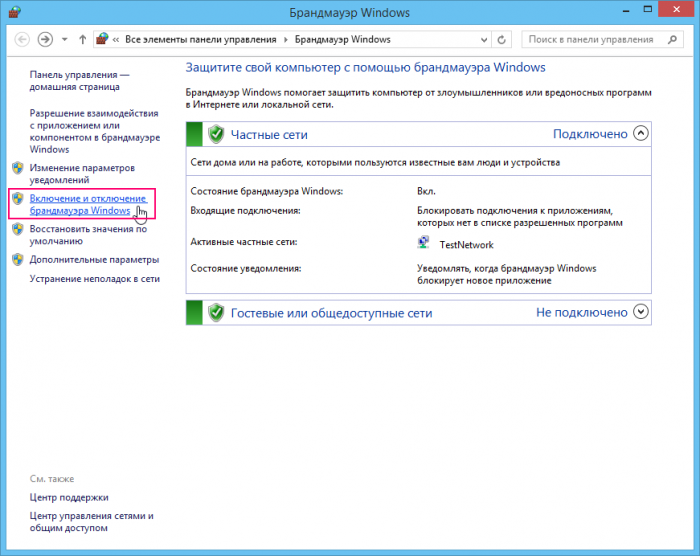
Oyna ochiladi Sozlamalarni sozlang, unda qaysi tarmoqlar uchun u yoqilishini va qaysi biri uchun o'chirilishini tanlashingiz mumkin. Odatiy bo'lib, xavfsizlik devori ham shaxsiy, ham umumiy tarmoqlar uchun yoqilgan.
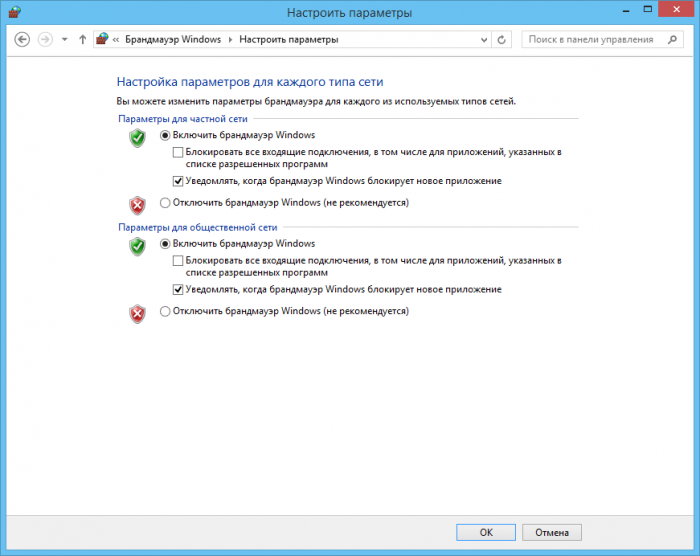
Xavfsizlik devorini o'chirmang! Buni boshqa ishlab chiquvchidan xavfsizlik devorini o'rnatishdan oldin qilish mumkin, shunda bir xil sinfdagi ikkita dastur o'rtasida ziddiyat yuzaga kelmaydi.
Kirish uchun qo'shimcha sozlamalar Windows xavfsizlik devori buyrug'ini tanlang Qo'shimcha variantlar
chap panelda.
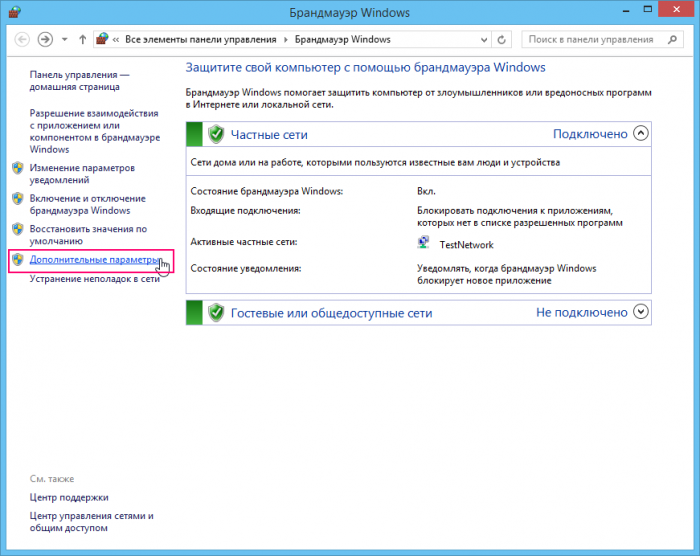
Oyna ochiladi, unda siz qo'shimcha parametrlarni ko'rasiz - ularning qisqacha mazmuni.
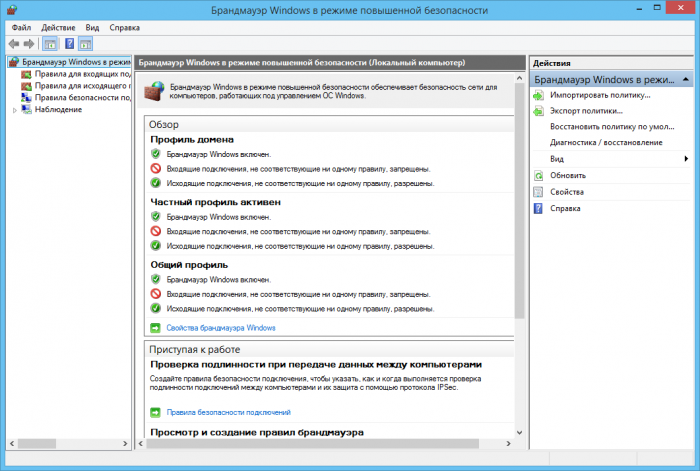
Kengaytirilgan xavfsizlik devori sozlamalari haqida eng muhim narsa qoidalar. Qoidalar ham kiruvchi, ham chiquvchi ulanishlar uchun yaratilishi mumkin. Odatiy bo'lib, ushbu ulanishlarga ruxsat beruvchi qoidalarga mos kelmaydigan barcha kiruvchi ulanishlar rad etiladi. Ammo chiquvchi ulanishlar bilan bog'liq vaziyat boshqacha - agar ular uchun taqiqlovchi qoidalar yaratilmagan bo'lsa, ularga ruxsat beriladi.
Bo'limga o'ting Kiruvchi ulanishlar uchun qoidalar. Unda siz barcha qoidalarni topasiz - kiruvchi ulanishlar uchun umumiy va alohida yaratilgan dasturlar uchun qoidalar.
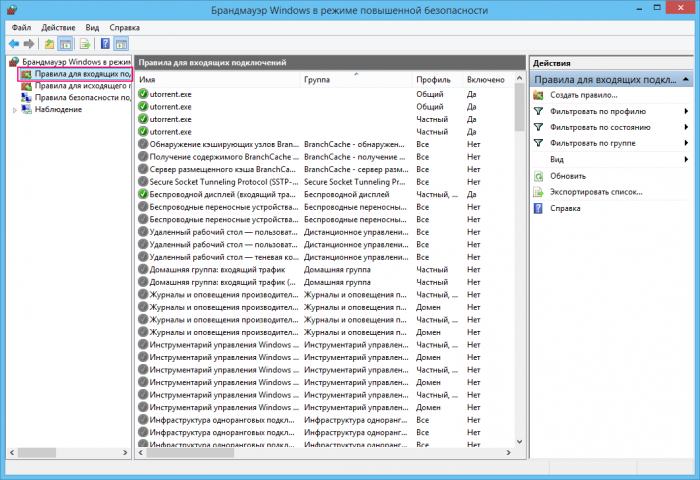
Qoidalardan birini ikki marta bosing. Quyidagi skrinshotda µTorrent uchun qoida ko‘rsatilgan. mTorrent-ni tanlash orqali o'chirib qo'yishingiz mumkin Ulanishni bloklash
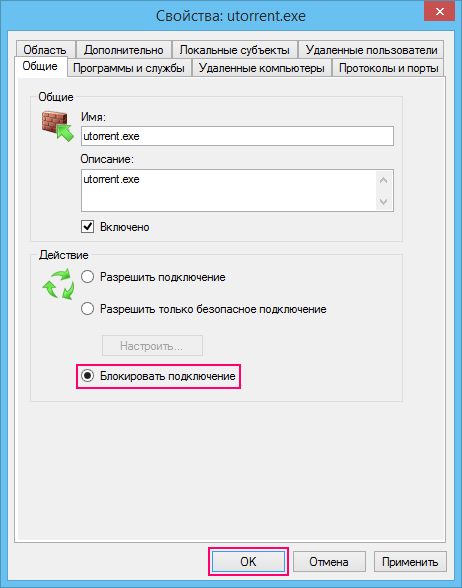
Yangi qoida yarating
Keling, kichik bir misolni ko'rib chiqaylik - yangi qoida yaratish. Aytaylik, Tarmoqqa kirishni bloklashimiz kerak. Ya'ni, hech qanday brauzer veb-sahifani ko'rsatolmasligi uchun, lekin pochta, Skype va boshqa Internet dasturlari ishlaydi. Bunga faqat bitta yo'l bilan erishish mumkin - 80-portni blokirovka qilish (aniqrog'i, 80-portga chiquvchi ulanish).
Oynada Windows xavfsizlik devori rejimi xavfsizlikni oshirdi
Bo'limni tanlang Chiquvchi ulanish qoidalari
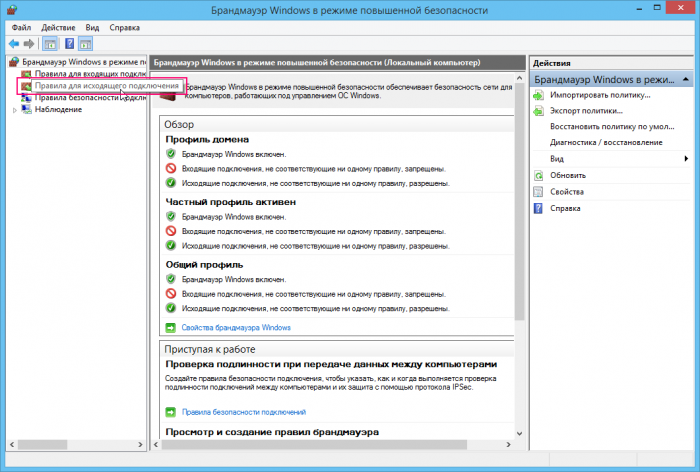
O'ng paneldagi keyingi oynada Harakatlar jamoani tanlang Qoida yarating
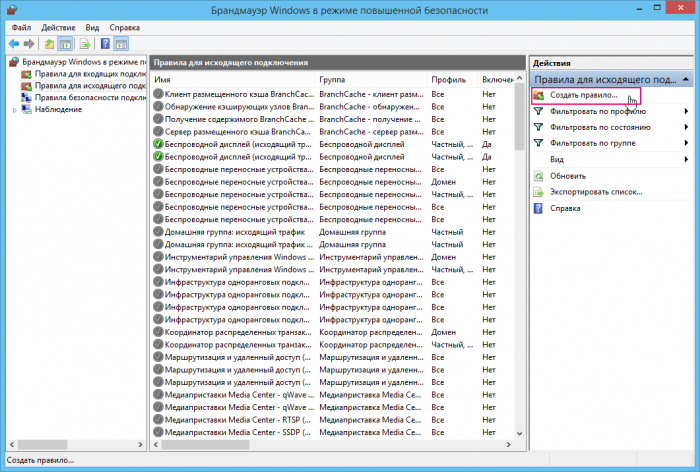
Ochilgan oynada Yangi chiquvchi ulanish uchun qoida yaratish ustasi qoida turini tanlashingiz kerak. Agar biz ma'lum bir dasturni bloklamoqchi bo'lsak, masalan, Chrome, "Dastur boshiga" qoidasini tanlaymiz. Va barcha brauzerlarni bloklashingiz kerak bo'lganligi sababli, siz port uchun qoida yaratishingiz kerak, qoida turini tanlang Port uchun va tugmani bosing Keyinchalik
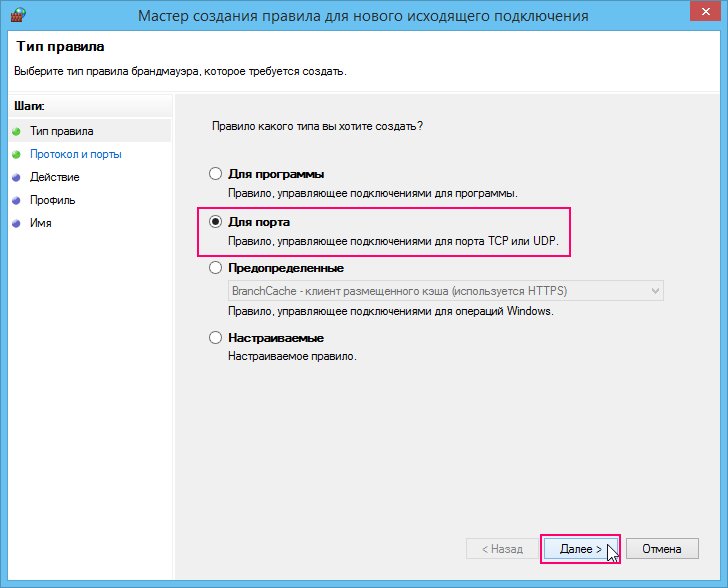
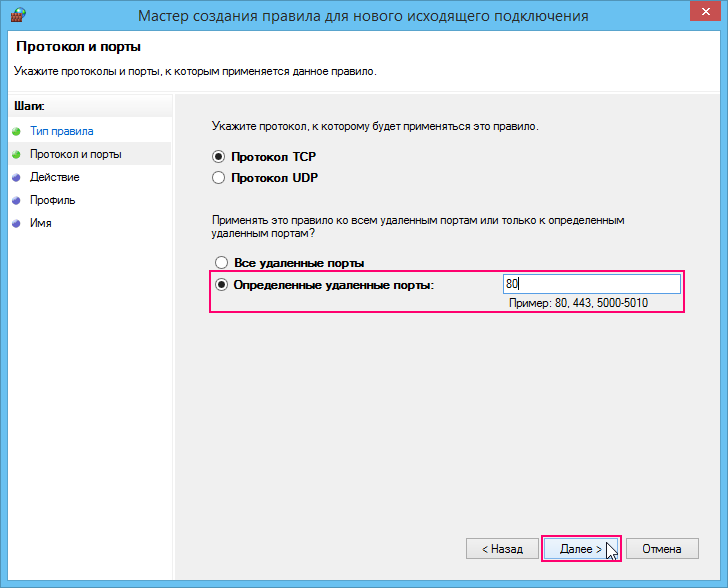
Keyingi oynada siz amalni tanlashingiz kerak, bizning holatlarimizda Ulanishni bloklash, tugmasini bosing Keyinchalik
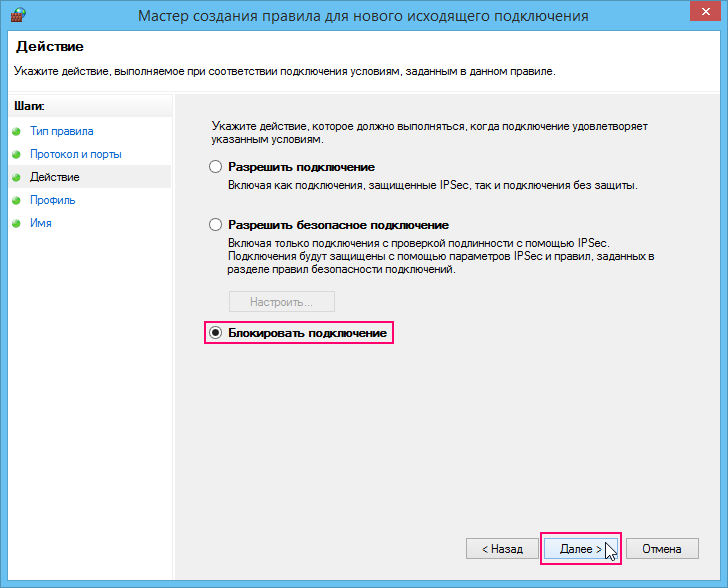
Keyin qoida qaysi profillar uchun ishlashi kerakligini aniqlashingiz kerak. Siz uchta profilni tanlashingiz kerak, aks holda qoida ba'zi tarmoqlarda ishlaydi, lekin boshqalarda emas.
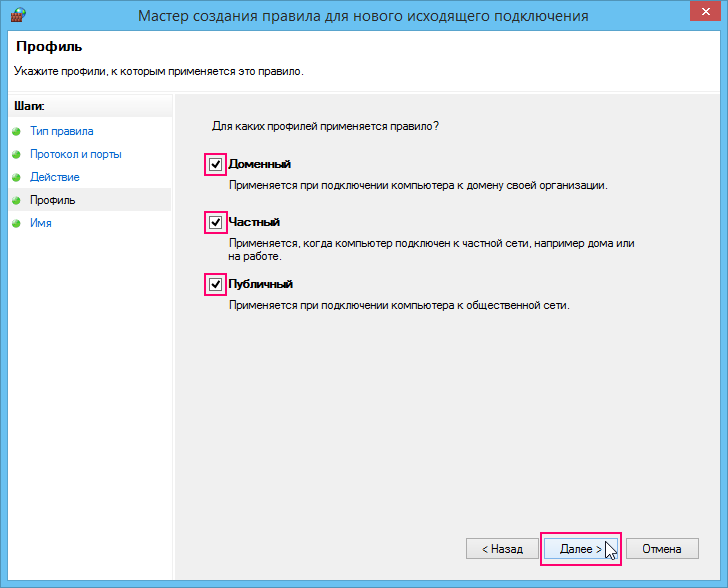
Keyingi oynada qoida nomini va uning tavsifini (ixtiyoriy) kiriting va tugmani bosing Tayyor
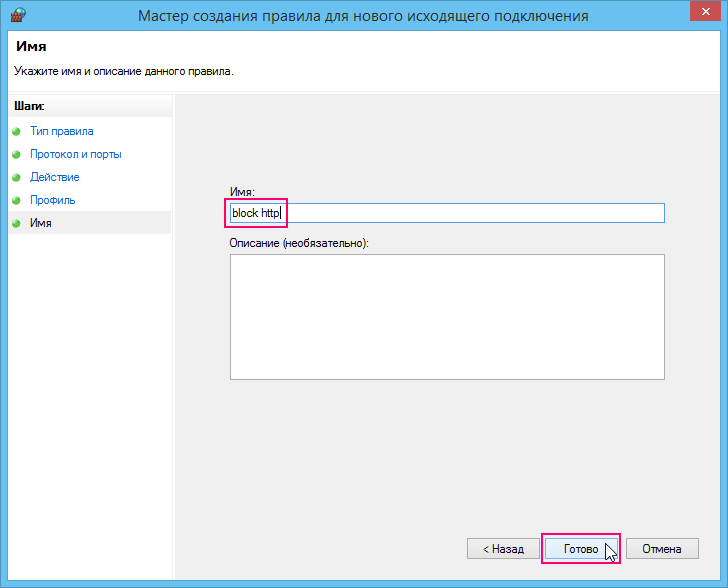
Yaratilgan qoida quyidagi skrinshotda ko'rsatilgan.
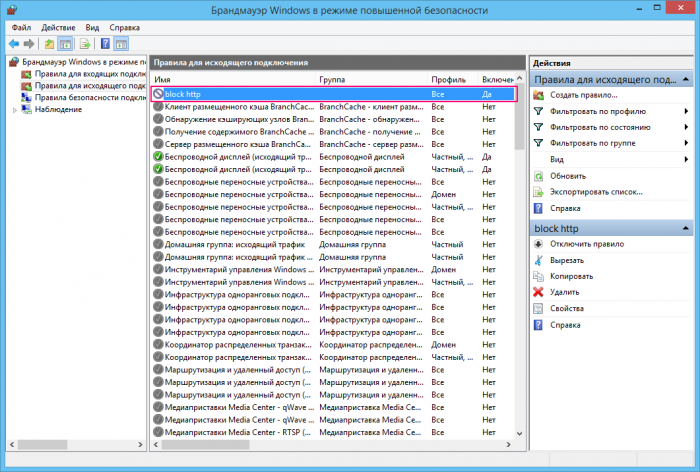
Endi amaldagi qoidani tekshiramiz. Har qanday brauzerni oching va istalgan veb-saytga kirishga harakat qiling. Siz xato xabarini ko'rasiz.
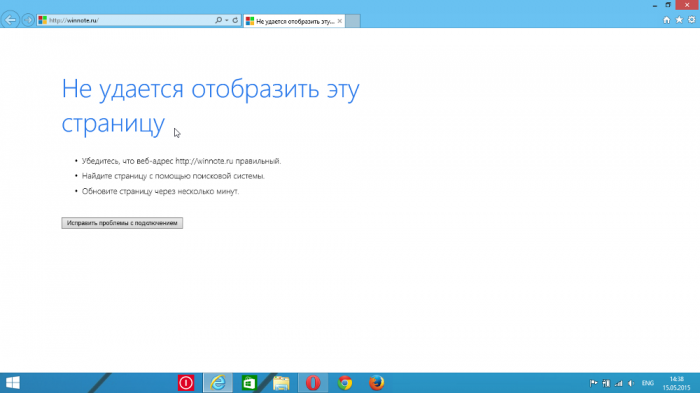
Kengaytirilgan variantlar oynasiga qayting.
| U nima uchun ishlatiladi? |
Aslida, jadvalda ko'rsatilganidan ko'ra ko'proq portlar mavjud. Ulardan ba'zilari rasmiy, ba'zilari norasmiy tarzda tayinlangan. Rasmiylar bilan hamma narsa aniq - ular faqat aniq belgilangan harakatlar uchun ishlatilishi mumkin. Rasmiy bo'lmaganlar bilan hamma narsa juda oddiy emas. Bugun ulardan bitta dastur, ertaga boshqa dastur foydalanishi mumkin.
Mahalliy tarmoqlarning asosiy qismi ma'lum papkalar va fayllarni tez almashish uchun yoki tarmoqdagi barcha qurilmalarga Internetga kirishni ta'minlash uchun yaratilgan. Ikkinchi variant esa sozlash bo'yicha eng ko'p mehnat talab qiladi.
Sizga kerak bo'ladi
- tarmoq uyasi, tarmoq kabellari.
Ko'rsatmalar
Keling, bizda mavjud bo'lgan vaziyatni ko'rib chiqaylik mahalliy tarmoq, yordamida yaratilgan tarmoq markazi. Maqsadimiz mahalliy tarmoqqa kiruvchi barcha kompyuterlar va noutbuklarni Internetga kirish bilan ta'minlashdir.Siz o'zingizni tanlashdan boshlashingiz kerak kuchli kompyuter. Ushbu mahalliy tarmoqni qurish sxemasida u router vazifasini bajaradi. Ushbu kompyuterning asosiy sharti shundaki, u kamida ikkita tarmoq adapteriga ega bo'lishi kerak.Mahalliy tarmoqdagi barcha kompyuterlarni, shu jumladan siznikini ham tarmoq kalitiga ulang asosiy kompyuter. Ularni yoqing.Internetga ulanish kabelini improvizatsiya qilingan routeringizga ulang. Provayder serveri bilan ulanishni o'rnating va Internetga kirish imkoniga ega ekanligingizga ishonch hosil qiling. Ushbu ulanishning xususiyatlariga o'ting. Kirish yorlig'ini tanlang. "Boshqa tarmoq foydalanuvchilariga sizning Internet ulanishingizdan foydalanishga ruxsat berish" ni toping. ushbu kompyuterdan" Uning yonidagi katakchani belgilang. Ta'minlamoqchi bo'lgan mahalliy tarmoqni belgilang umumiy kirish.Ikkinchi tarmoq adapterining (markazga ulangan) xususiyatlarini oching. Uni statik (doimiy) IP-ga o'rnating, uning qiymati 192.168.0.1 bo'ladi.Boshqa har qanday kompyuterda shunga o'xshash sozlamalar elementini oching. Ushbu qurilmaning IP manzilini kiritish orqali oxirgi raqamni almashtiring. "Standart shlyuz" va "Afzal" ni toping DNS server" Ularni birinchi kompyuterning IP manzili bilan to'ldiring.Oldingi bosqichda tasvirlangan algoritmni takrorlang, tarmoqdagi barcha boshqa noutbuklar yoki kompyuterlarni sozlang. O'zgartirilgan almashish sozlamalarini qo'llash uchun asosiy kompyuterni qayta yoqing. Shuni esda tutingki, hatto boshqa jihozlardan ham Internetga kirmoqchi bo'lsangiz ham, ushbu kompyuter yoqilgan bo'lishi kerak. 2011 yil 18 avgustda qo'shilgan maslahat 2-Maslahat: Internetga kirishni qanday ochish mumkin Ko'pchilik foydalanuvchilar bir vaqtning o'zida bir nechta qurilmalarga Internetga kirishni ta'minlash uchun o'zlarining mahalliy tarmoqlarini yaratadilar. Ushbu maqsadga erishish uchun siz barcha kompyuterlar yoki noutbuklar uchun to'g'ri parametrlarni o'rnatishingiz kerak. Sizga kerak bo'ladi
Ko'rsatmalar
Boshlash uchun ikkita kompyuter yoki noutbukdan iborat miniatyura mahalliy tarmoqni yarating (kompyuter + noutbukning kombinatsiyasi ham mumkin).Internetga to'g'ridan-to'g'ri kirish bilan ta'minlanadigan uskunani tanlang. Unda kamida ikkita tarmoq adapteri bo'lishi kerakligiga e'tibor bering. Aks holda, sotib oling kerakli miqdor tarmoq kartalari.Ikkala kompyuterni (noutbuklarni) ulang. Buning uchun tarmoq kabelidan foydalaning.Birinchi kompyuterda boshqa kompyuterga ulangan tarmoq adapteri sozlamalarini oching. TCP/IP protokoli xususiyatlariga o'ting. Ushbu menyuda faqat bitta parametrni o'zgartiring: "Quyidagi IP manzildan foydalanish" bandini faollashtiring va uning qiymatini o'rnating, masalan, 145.145.145.1.Internetga ulanish kabelini boshqa tarmoq kartasiga ulang. Sozlash; o'rnatish bu aloqa provayder talablariga javob berishi uchun. Internetga kirish imkoningiz borligiga ishonch hosil qiling.Yaratilgan ulanishning xususiyatlarini oching. Kirish menyusini tanlang. "Tarmoqdagi boshqa kompyuterlarga ushbu kompyuterning internet ulanishidan foydalanishga ruxsat berish" yonidagi katakchani belgilang. Sozlamalaringizni saqlang.Birinchi kompyuterni qoldiring. Uning o'rnatilishi to'liq yakunlandi. Ikkinchi shaxsiy kompyuterning tarmoq adapterining TCP/IP protokoli xususiyatlariga o'ting. Quyida qiymatlari IP manzilidan olingan sozlamalar parametrlari keltirilgan tarmoq kartasi birinchi kompyuter:- 145.145.145.2 – IP manzili;
Avtomatik ravishda tayinlangan pastki tarmoq niqobi;
145.145.145.1 - Asosiy shlyuz;
145.145.145.1 – Tanlangan DNS serveri.
Sozlamalardagi o'zgarishlarni saqlang. Internetga kirish imkoningiz borligini tekshiring. Iltimos, diqqat qiling: Tarmoqni o'rnatishda operatsion tizimlar Windows Seven va Vista, TCP/IPv4 protokolidan foydalaning. Foydali maslahat Agar siz kompyuterni noutbukga ulayotgan bo'lsangiz, shaxsiy kompyuteringiz uchun simsiz tarmoq adapterini sotib oling. Manbalar - Internetga kirishga qanday ruxsat berish kerak
Internetga kirishni qanday ochish mumkin - chop etish versiyasi Maqolaga baho bering! Dastur Internetga kirishni bloklay oladimi yoki yo'qmi, shaxsiy imtiyozlar masalasidir. Shuning uchun, albatta, taqiqlangan ilovalarning aniq ro'yxatiga misol keltirish qiyin. Masalan, siz tez-tez yangilanishlar uchun rasmiy veb-saytga murojaat qiladigan yoki foydalanuvchi oshkor qilishni istamaydigan ishlab chiquvchilarga ma'lum statistik ma'lumotlarni yuboradigan tarmoq yordam dasturlarini uzishingiz mumkin.
Windows yordamida dasturni Internetga kirishni qanday bloklash mumkin
Yangi o'rnatilgan operatsion tizimda, kirishga urinayotgan dastur butun dunyo bo'ylab tarmoq, Windows xavfsizlik devori yoki antivirus tomonidan to'xtatiladi, "buzg'unchi" bilan nima qilish kerakligini so'raydi. Siz dasturga istisno qo'shishingiz, unga kirishga ruxsat berishingiz yoki har safar ulanishga urinilganda ruxsat berilishi kerak bo'lgan variantni tanlashingiz mumkin. Ikkinchisi foydalanuvchi uchun juda zerikarli. Shuning uchun, agar siz dasturga kirishni blokirovka qilish kerakligini aniq bilsangiz:
- "Ishga tushirish" va tanish "Boshqarish paneli" ni tanlang;
- "Windows xavfsizlik devori" bo'limiga o'ting;
- yuqoridagi chap panelda "Dasturni ishga tushirishga ruxsat berish" birinchi bandini bosing;
- paydo bo'lgan oynada kerakli dasturiy ta'minotni qidiring va tegishli katakchalarni olib tashlang;
- "OK" tugmasini bosing.
Agar katakcha belgilanmagan bo'lsa, yuqoridagi "Parametrlarni o'zgartirish" tugmachasini bosing va o'zgartirishlarni yana kiriting. Keling, keyingi nuqtaga o'tamiz.
Qoida yaratish orqali dasturni Internetga kirishni qanday bloklash mumkin
Xavfsizlik devorini sozlashni davom ettirib, yordamchi dastur oynasida, chap panelda "Kengaytirilgan sozlamalar" bo'limini tanlang. Keyin hamma narsa oddiy:
- chap ustunda "Chiqish ulanishlari qoidalari" ni bosing;
- o'ngdagi ustunda "Qoidani yaratish" -ni tanlang;
- ochilgan oynada "Dastur uchun" variantini tanlang, keyingi tugmasini bosing;
- "Browse" orqali dasturga yo'lni tanlang;
- exe faylini toping va yana "Keyingi" tugmasini bosing;
- "Ulanishni bloklash" ni ko'rsating;
- keyingi sahifada uchta elementning (Uy, Shaxsiy, Umumiy) qarshisidagi katakchalarni qoldiring;
- Dastur tavsifi bilan oxirgi nuqtani o'tkazib yuborishingiz mumkin - "Keyingi" tugmasini bosing va sozlashni yakunlang.
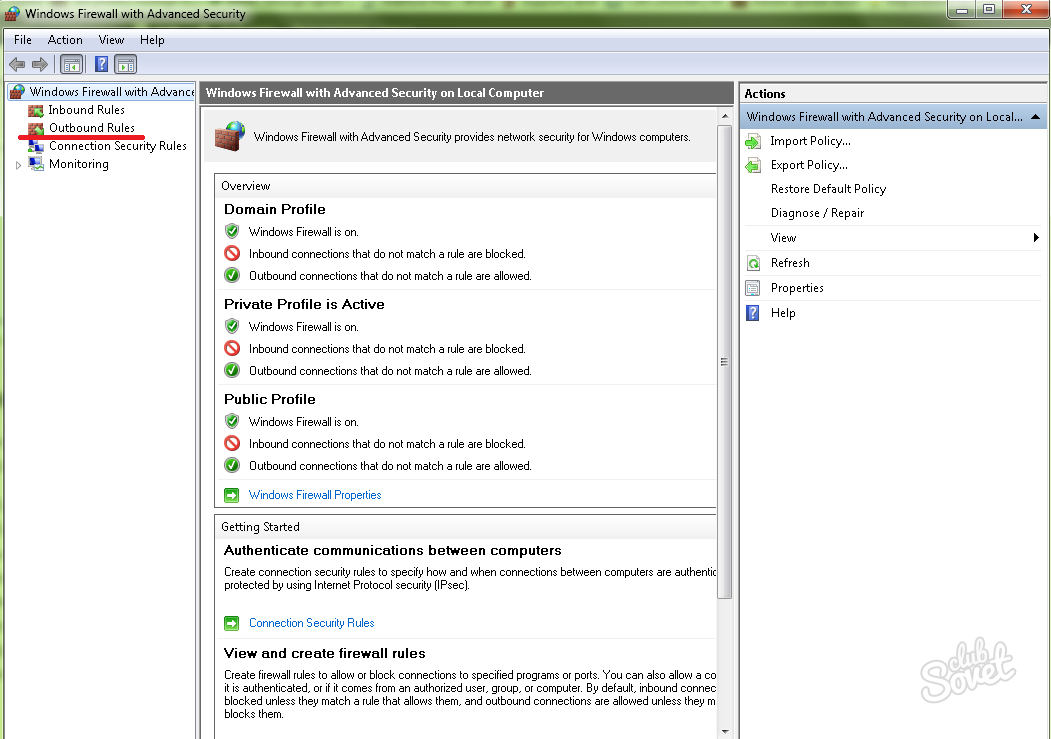
Fiddler 2 yordamida dasturning Internetga kirishini qanday oldini olish mumkin
Ushbu yordamchi dastur sizga qaysi saytlarga kirishga harakat qilayotganini aniqlashga yordam beradi, shunda siz ularni bloklashingiz mumkin xostlar fayli. Shunday qilib, siz reklama yoki har qanday virusli kirish yo'lini "kesib qo'yishingiz" mumkin. Fiddler 2-ni yuklab olib, o'rnatgandan so'ng, dasturni ishga tushiring:
- kompyuterda biz uchun qiziqarli bo'lgan faol jarayonni tanlang;
- dastur qaysi saytlarga tashrif buyurishini ko'rib chiqing;
- ularning IP manzillarini nusxalash va ularni xostlarga qo'shish.
Administrator huquqlarini talab qiladigan xostlarga kirishning eng oson yo'li uni ish stoliga nusxalash, bloknot yordamida ochish, manzilni qo'shish, o'zgarishlarni saqlash va faylni olib tashlangan papkaga qaytarishdir (%SystemRoot%/system32/ haydovchilar/va boshqalar).
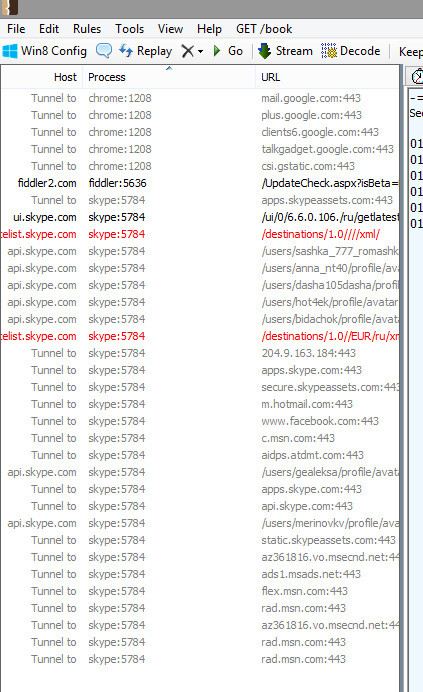
Dasturni Internetga kirishni qanday bloklash mumkin - Kasperskiy antivirusi bilan blokirovka qilish
Shubhasiz, deyarli har qanday zamonaviy antivirus Internetga kirishni bloklashi mumkin. Biz ushbu harakatlarni Kasperskiy antivirusi misolida eng mashhurlaridan biri sifatida ko'rib chiqamiz:
- dasturni oching;
- Yuqori o'ng burchakdagi "Sozlamalar" belgisini bosing;
- "Himoya markazi" -> "Xavfsizlik devori" ga o'ting;
- o'ngda yana "Sozlamalar" tugmasini qidiramiz;
- "Dastur qoidalari" yorlig'ida bloklanishi kerak bo'lgan narsani toping;
- "O'zgartirish" tugmasini bosing;
- "Tarmoq qoidalari" ga o'ting va "Qo'shish" tugmasini bosing;
- "Harakat" -> "Bloklash" qatorini tanlang;
- pastdagi "Ism" qatorida "Veb-ko'rish" qiymatini tanlang;
- agar sizga qoida harakatlari haqida jurnal kerak bo'lsa, "Hisobotni yozib olish" katagiga belgi qo'yishingiz mumkin;
- hamma narsani yoping ochiq derazalar o'zgarishlarni saqlagan holda "OK" tugmasini bosing.
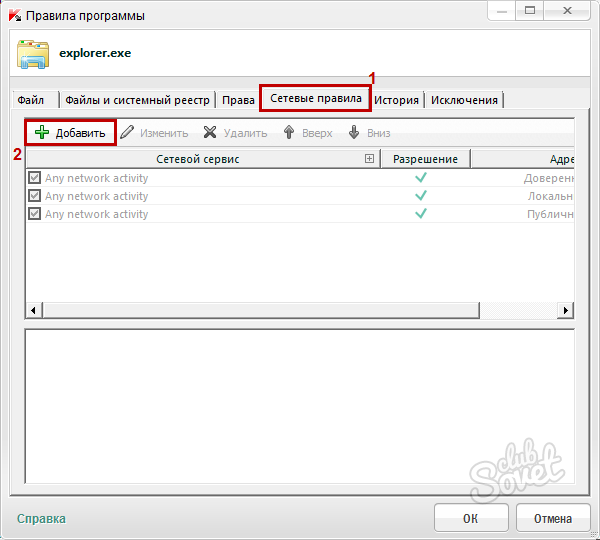
Yuqorida tavsiflangan usullar shaxsiy kompyuteringizdagi har qanday dasturga kirishni ishonchli tarzda rad etish uchun etarli.